Mac 安装jmeter 相关配置。
1、首先jmeter运行需要jdk环境。所以在安装jmeter之前最好安装配置好jdk环境。而此次安装的jmeter版本是5.4需要jdk1.8环境。
jdk的下载地址:点击这里
安装过程很简单,下载完成打开文件一直点击下一步即可。
检查是否安装成功:

配置环境变量:注意你mac的默认终端是哪个。

我的是zsh,所以在.zshrc文件添加环境变量。vi .zshrc 或者 open .zshrc 添加如下命令或保存退出。再 source ~/.zshrc即可生效。
export JAVA_HOME=/Library/Java/JavaVirtualMachines/jdk1.8.0_251.jdk/Contents/Home # 等号右边的路径目录,可以通过/usr/libexec/java_home -V这个命令得到
export PATH=$PATH:$JAVA_HOME/bin
export CLASSPATH=.:$JAVA_HOME/lib/dt.jar:$JAVA_HOME/lib/tools.jar
最后输入echo $JAVA_HOME,当输出的JAVA_PATH正确时,证明环境变量已经配置成功。
![]()
2、安装JMeter
安装包下载地址:点击这里
如下图,有两个版本可供下载:
Binaries:二进制版,即已经编译好、可直接执行;
Source:源代码版,需要自己编译;
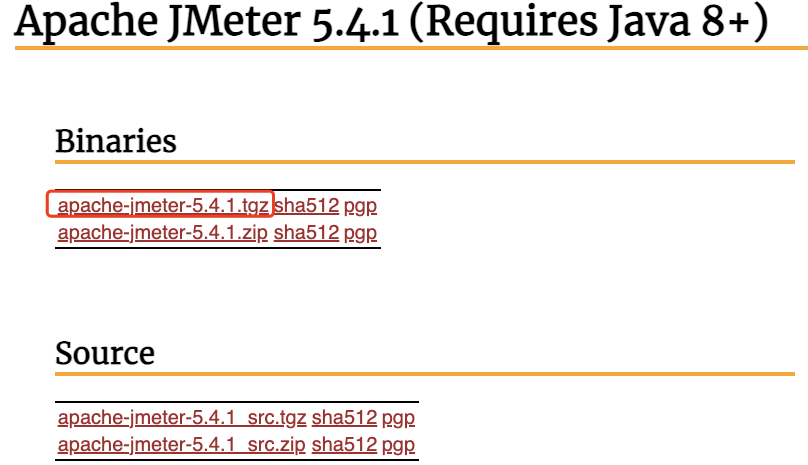
tar zxvf apache-jmeter-5.4.1.tgz解压。
进入到bin目录下,通过sh jmeter 命令启动jmeter
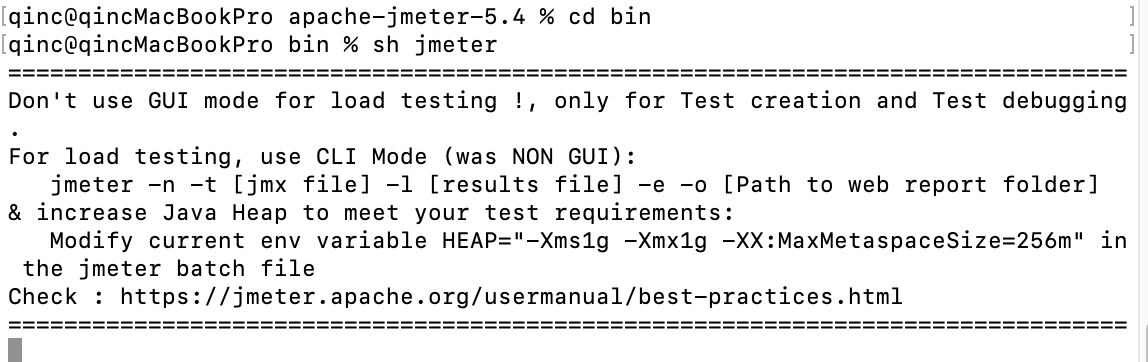
Don't use GUI mode for load testing:这是一段提示信息,不要使用GUI模式进行负载测试,要使用NON GUI模式
这里有些人可能会问,那我以后每次启动jmeter都这么麻烦吗?
其实我们可以通过配置环境变量来达到在任何路径下输入jmeter即可启动
配置方法同jdk:
vi .zshrc
添加:
export JMETER_HOME=/Users/qinc/WorkSpace/apache-jmeter-5.4
export PATH=$PATH:$JMETER_HOME/bin
再 source ~/.zshrc
现在我们试试在家目录键入 jmeter来启动
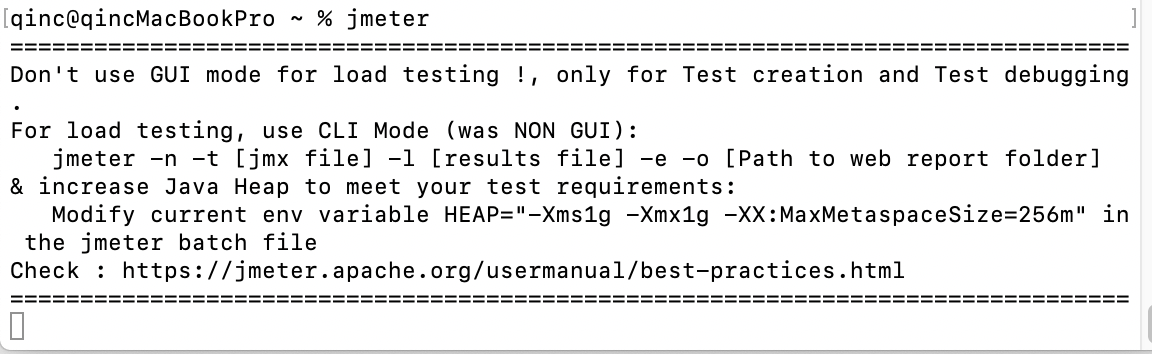
成功了!
ps:修改jmeter显示语言(这里只是临时设置,想要永久设置为中文,在bin目录下的jmeter.properties文件里修改language=zh_CN,保存重启jmeter)
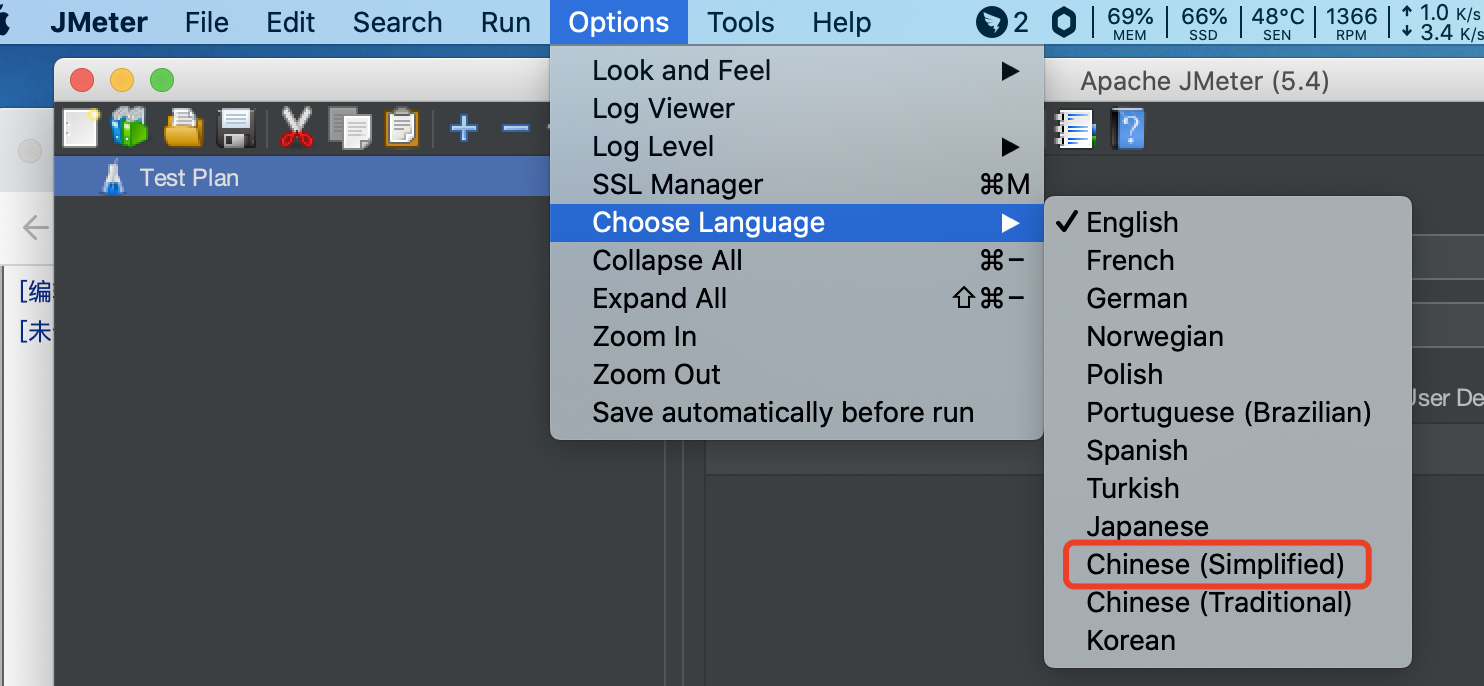
本文来自博客园,作者:那又何妨,转载请注明原文链接:https://www.cnblogs.com/qinc/p/14989624.html





 浙公网安备 33010602011771号
浙公网安备 33010602011771号